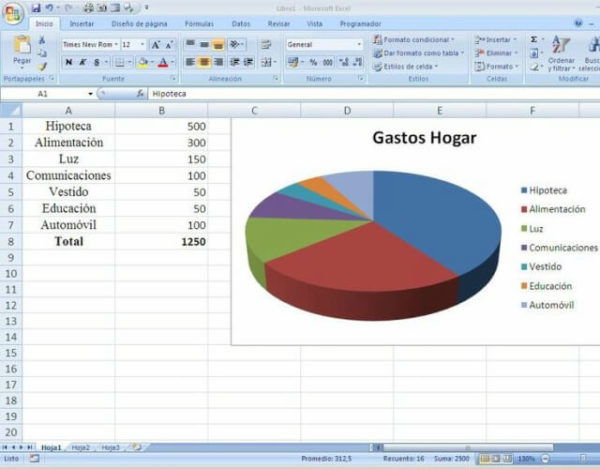Hacer gráficos en Excel resulta de lo más fácil para lograr, si es que se prosiguen con los pasos indicados. Ahora bien, hay que concentrarse en lo que referiremos en este artículo.
Cabe subrayar la importancia de realizar al detalle cada uno de los mismos pasos. Ahora bien, eso decantará finalmente en lo que responde a soluciones aparentes.
Será muy esencial que entiendas como lograr crear tablas dinámicas en Excel.
Pasos para hacer gráficos en Excel
- En primer lugar, debes crear una tabla en Excel con los datos que desees. Es importante que tengas en cuenta que es mejor que tengas definidos tus propios nombres en cada columna y que los datos numéricos sean ingresados como números.
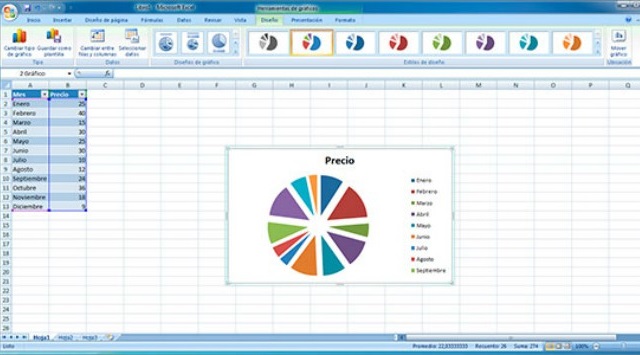
Sigue cada uno de los pasos, para decantar en resultados.
- Luego, seleccionas el rango de datos que quieres graficar, sombreándolos con el ratón. Pueden ser más columnas, pero si son demasiadas el gráfico perderá en claridad.
- En la barra de herramientas Insertar eliges la opción Insertar Gráfico, por lo que desplegará un menú con diversos tipos, eliges uno.
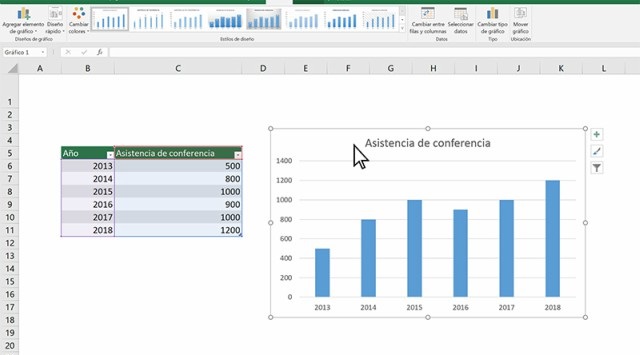
De seguir las opciones dadas, podrás tener buenos resultados.
- Después se desplegarán en la barra de tareas opciones para cambiar el color y fondo de tu gráfico. Así como habrá una opción llamada Diseño rápido, elige el de tu preferencia.
- Revisa si tus datos son correctos, en caso de ser así, cambia los nombres de los indicadores dando doble click en cada título y añade datos en caso de ser necesario.
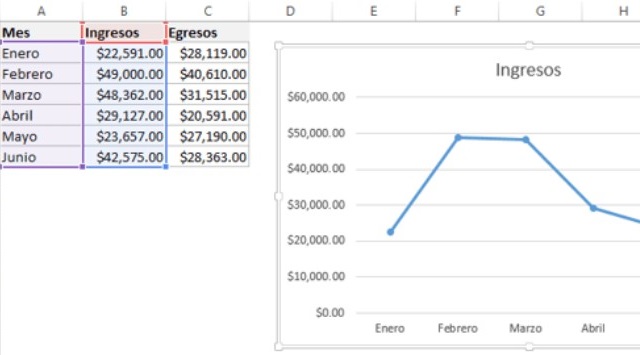
Hay que seguir todo como resulta dado.
- Si el diseño de tu gráfico no te convence, puedes modificarlo con la opción en la barra de tareas llamada Cambiar tipo de Gráfico, en ella encontrarás alternativas de dimensión y perspectiva.
- Del lado derecho se desplegará una columna para editar el fondo de tu gráfico, elige el color que desees.
- Por último, en la barra de tareas en la opción Diseño elige Mover gráfico en la opción, a una hoja nueva y tendrás dos pestañas: una con datos y otra con tu gráfico.
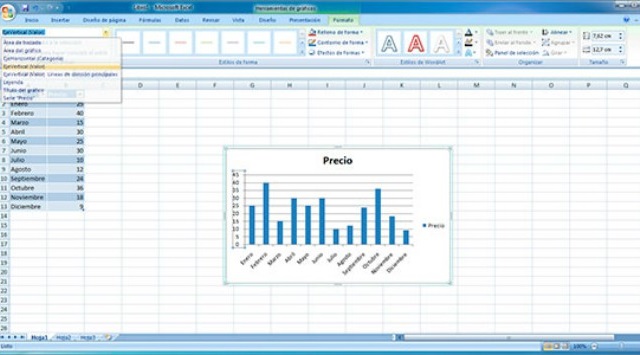
Una vez seguido todos los pasos, podrás finalizar con una resolución óptima y esperada.
Ante todo lo referido, vamos a dejarte en claro un vídeo explicativo y complementario a la temática. Para ello, depositaremos el mismo a continuación y lo podrás visualizar sin ninguna obligación: